如何在iOS17或iPadOS17中刪除貼紙
蘋果在iOS 17 中新增了即時貼紙功能,可讓用戶在圖像中觸摸並按住任何物體、人或寵物,然後將其轉換為貼紙,以便在「訊息」或其他支援的應用程式中使用。然而,如果您不喜歡這些貼紙,最好將其刪除,以避免佔用儲存空間。如果您不知道如何刪除,請不要擔心,我將向您展示在 iOS 17 中刪除貼圖的步驟。
注意:如果您從 iPhone 中刪除貼紙,它們也會從其他同步的 Apple 裝置中刪除。
如何從 iPhone 上的「訊息」應用程式中刪除貼圖
開啟 iPhone 上的訊息應用程式。點選加號 ( ) 按鈕 → 選擇貼紙 從選項中選擇。您儲存的貼紙將從底部顯示。 點選並按住要刪除的貼紙 → 選擇刪除選項。

貼紙將從「資訊」和其他應用程式的「貼圖」頁面中消失,但您仍然可以在iPhone上建立即時動畫貼紙。
現在,如果您有多個貼紙需要從 iPhone 中刪除,這並不具有挑戰性。以下是在 iOS 17 中批次刪除貼圖的步驟:
如何在 iOS 17 中刪除多個貼圖
開啟 iPhone 上的訊息應用程式。點選加號 ( ) 按鈕並選擇貼紙 從選項中。您儲存的貼紙將從底部出現。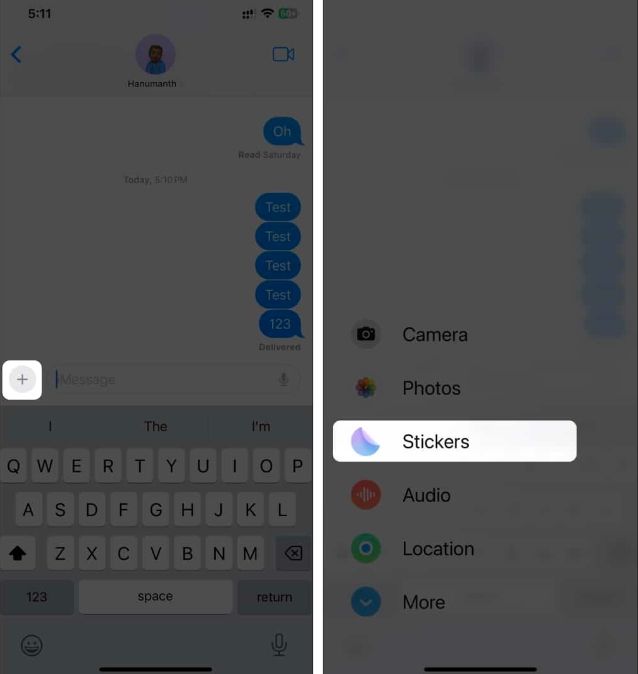 點選並按住任一貼紙 → 選擇重新排列選項。在要刪除的每個貼紙上點選 減號 (-)。刪除貼紙後,點選空白區域。
點選並按住任一貼紙 → 選擇重新排列選項。在要刪除的每個貼紙上點選 減號 (-)。刪除貼紙後,點選空白區域。 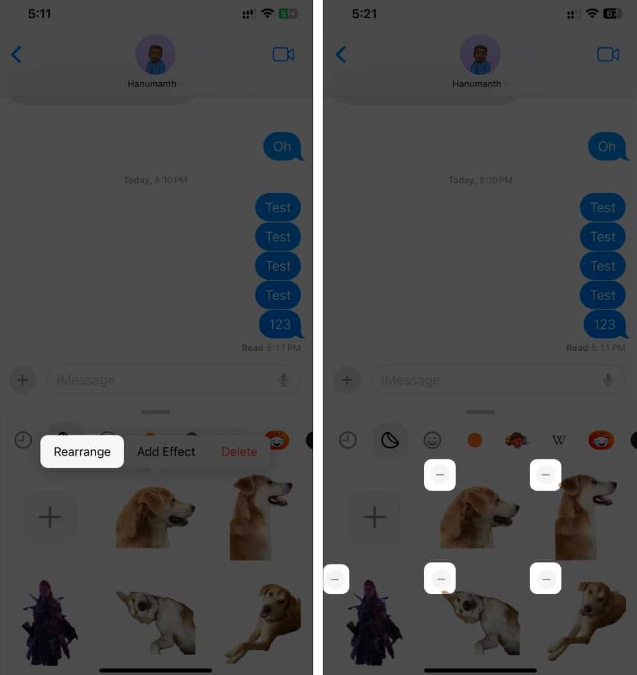
如何從 iOS 17 中刪除貼紙包
雖然您可以刪除多個貼紙,但您可能不喜歡現有的貼紙包並希望從貼紙部分將其刪除。
在 iPhone 上開啟訊息 → 點選加號 ( ) 按鈕 → 選擇貼紙。從右向左捲動直到貼紙的末端(貼紙上方的欄)貼紙 包 → 點選 編輯。再次點選左上角的編輯。點選要刪除的貼紙包上的 減號 (-) 圖示 → 點選 刪除。如果提示確認,再次點擊刪除,然後點擊完成.如何從iPhone 或iPad 上的其他應用程式中刪除貼紙
雖然您可以從「訊息」應用程式中刪除貼紙,但您也可以在使用其他應用程式時刪除貼紙。操作方法如下:
在任何允許您使用鍵盤的 iOS 應用程式上呼叫鍵盤。點按表情符號圖示或切換到表情符號鍵盤.選擇貼紙圖示(折疊圓圈)以存取您的貼紙。點選並按住要刪除的貼紙 → 選擇刪除。如何在 iOS 17 中停用鍵盤上的貼圖
即使貼圖是 iOS 17 的絕佳補充,您也可能不喜歡使用它們。因此,從 iPhone 上停用它們對您來說應該是一個不錯的選擇。
開啟 iPhone 上的設定應用程式。導航至常規 → 鍵盤。捲動到底部並停用貼紙選項旁邊的開關。停用後,無論是在「訊息」應用程式還是任何其他支援鍵盤的應用程式中,您都不會在鍵盤上看到貼紙。
從 iPhone 上刪除不需要的貼紙…
iOS 17 中的貼紙是與家人、朋友和同事互動的新方式。然而,您可能不喜歡您的一些平庸的創作或您添加的貼紙包。摘除它們是讓它們遠離您的眼睛並節省 iPhone 儲存空間的絕佳方法。
我希望你學會如何以各種方式從運行 iOS 17 的 iPhone 上刪除貼紙。如果您對本指南有任何其他疑問或建議,請在下面的評論中留下。
以上是如何在iOS17或iPadOS17中刪除貼紙的詳細內容。更多資訊請關注PHP中文網其他相關文章!

熱AI工具

Undresser.AI Undress
人工智慧驅動的應用程序,用於創建逼真的裸體照片

AI Clothes Remover
用於從照片中去除衣服的線上人工智慧工具。

Undress AI Tool
免費脫衣圖片

Clothoff.io
AI脫衣器

Video Face Swap
使用我們完全免費的人工智慧換臉工具,輕鬆在任何影片中換臉!

熱門文章

熱工具

記事本++7.3.1
好用且免費的程式碼編輯器

SublimeText3漢化版
中文版,非常好用

禪工作室 13.0.1
強大的PHP整合開發環境

Dreamweaver CS6
視覺化網頁開發工具

SublimeText3 Mac版
神級程式碼編輯軟體(SublimeText3)
 Bootstrap圖片居中需要用到flexbox嗎
Apr 07, 2025 am 09:06 AM
Bootstrap圖片居中需要用到flexbox嗎
Apr 07, 2025 am 09:06 AM
Bootstrap 圖片居中方法多樣,不一定要用 Flexbox。如果僅需水平居中,text-center 類即可;若需垂直或多元素居中,Flexbox 或 Grid 更合適。 Flexbox 兼容性較差且可能增加複雜度,Grid 則更強大且學習成本較高。選擇方法時應權衡利弊,並根據需求和偏好選擇最適合的方法。
 多方認證:iPhone 17標準版將支持高刷!史上頭一回!
Apr 13, 2025 pm 11:15 PM
多方認證:iPhone 17標準版將支持高刷!史上頭一回!
Apr 13, 2025 pm 11:15 PM
苹果iPhone17或将迎来重大升级,以应对国内华为、小米等强劲竞争对手的冲击。据数码博主@数码闲聊站爆料,iPhone17标准版有望首次搭载高刷新率屏幕,显著提升用户体验。此举标志着苹果历经五年,终于将高刷新率技术下放至标准版机型。目前,iPhone16作为6000元价位段唯一一款配备60Hz屏幕的旗舰手机,显得有些落后。虽然iPhone17标准版将拥有高刷新率屏幕,但与Pro版相比仍存在差异,例如边框设计仍未达到Pro版的超窄边框效果。更值得关注的是,iPhone17Pro系列将采用全新、更
 如何在沒有網絡的情況下在手機上查看XML
Apr 02, 2025 pm 10:30 PM
如何在沒有網絡的情況下在手機上查看XML
Apr 02, 2025 pm 10:30 PM
有兩種查看 XML 文件的方法:安卓手機:使用文件管理器或第三方應用(XML Viewer、DroidEdit)。 iPhone:通過 iCloud Drive 傳輸文件,然後使用“文件”應用程序或第三方應用(XML Buddy、Textastic)。
 c上標3下標5怎麼算 c上標3下標5算法教程
Apr 03, 2025 pm 10:33 PM
c上標3下標5怎麼算 c上標3下標5算法教程
Apr 03, 2025 pm 10:33 PM
C35 的計算本質上是組合數學,代表從 5 個元素中選擇 3 個的組合數,其計算公式為 C53 = 5! / (3! * 2!),可通過循環避免直接計算階乘以提高效率和避免溢出。另外,理解組合的本質和掌握高效的計算方法對於解決概率統計、密碼學、算法設計等領域的許多問題至關重要。
 網頁批註如何實現Y軸位置的自適應佈局?
Apr 04, 2025 pm 11:30 PM
網頁批註如何實現Y軸位置的自適應佈局?
Apr 04, 2025 pm 11:30 PM
網頁批註功能的Y軸位置自適應算法本文將探討如何實現類似Word文檔的批註功能,特別是如何處理批註之間的間�...
 用iPhone手機怎麼打開XML文件
Apr 02, 2025 pm 11:00 PM
用iPhone手機怎麼打開XML文件
Apr 02, 2025 pm 11:00 PM
iPhone 上沒有內置 XML 查看器,可以使用第三方應用來打開 XML 文件,如 XML Viewer、JSON Viewer。方法:1. 在 App Store 下載並安裝 XML 查看器;2. 在 iPhone 上找到 XML 文件;3. 長按 XML 文件,選擇“共享”;4. 選擇已安裝的 XML 查看器應用;5. XML 文件將在該應用中打開。注意:1. 確保 XML 查看器兼容 iPhone iOS 版本;2. 輸入文件路徑時注意大小寫敏感;3. 謹慎處理包含外部實體的 XML 文
 wordpress文章列表怎麼調
Apr 20, 2025 am 10:48 AM
wordpress文章列表怎麼調
Apr 20, 2025 am 10:48 AM
有四種方法可以調整 WordPress 文章列表:使用主題選項、使用插件(如 Post Types Order、WP Post List、Boxy Stuff)、使用代碼(在 functions.php 文件中添加設置)或直接修改 WordPress 數據庫。
 Bootstrap如何讓圖片在容器中居中
Apr 07, 2025 am 09:12 AM
Bootstrap如何讓圖片在容器中居中
Apr 07, 2025 am 09:12 AM
綜述:使用 Bootstrap 居中圖片有多種方法。基本方法:使用 mx-auto 類水平居中。使用 img-fluid 類自適應父容器。使用 d-block 類將圖片設置為塊級元素(垂直居中)。高級方法:Flexbox 佈局:使用 justify-content-center 和 align-items-center 屬性。 Grid 佈局:使用 place-items: center 屬性。最佳實踐:避免不必要的嵌套和样式。選擇適合項目的最佳方法。注重代碼的可維護性,避免犧牲代碼質量來追求炫技






